Lorsqu’il s’agit de diffusion en direct à partir de votre iPhone ou autre appareil Apple, les canaux à faible latence ne fonctionneront pas dans Safari à moins que les cookies tiers ne soient activés. Pour être sûr de réussir dès le départ, vous devez activer les cookies sur votre appareil Apple. Dans cet article, nous allons vous montrer comment activer les cookies sur :
- Mac OS Sierra
- Mac OS High Sierra
- iPhone iOS 14
- iPhone iOS 13
Pour plus d’informations sur la mise en place d’une diffusion en continu à faible latence, veuillez lire notre
guide dédié
.
Comment activer les cookies sur Mac OS Sierra
ÉTAPE 1 : Ouvrir Safari
ETAPE 2 : Sélectionnez “Préférences” dans le menu déroulant : 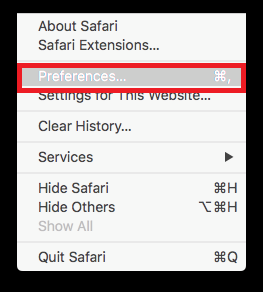
ÉTAPE 3 : Cliquez sur “Vie privée”
ÉTAPE 4 : Modifier les cookies et les données du site Web acceptés en sélectionnant l’option “Cookies et données du site Web”.
ÉTAPE 5 : Choisissez entre ces trois options :
- Autoriser uniquement à partir du site web actuel: Safari n’accepte que les cookies et les données du site web que vous êtes en train de visiter. Les sites web contiennent souvent du contenu intégré provenant d’autres sources. Safari ne permet pas à ces tiers de stocker ou d’accéder à des cookies ou à d’autres données.
- Autoriser les sites web que je visite: Safari accepte les cookies et les données des sites web uniquement à partir des sites que vous visitez. Safari utilise vos cookies existants pour déterminer si vous avez déjà visité un site web. La sélection de cette option permet d’éviter que les sites web qui ont intégré du contenu sur d’autres sites web que vous consultez ne stockent des cookies et des données sur votre Mac.
- Toujours autoriser: Safari permet à tous les sites web, aux tiers et aux annonceurs de stocker des cookies et d’autres données sur votre Mac.
Comment activer les cookies dans Safari sous macOS High Sierra ?
ÉTAPE 1 : Ouvrez Safari à partir du Dock ou du dossier Applications.
ÉTAPE 2 : Cliquez sur ” Safari ” dans la barre de menu.
ÉTAPE 3 : Cliquez sur “Préférences”
ÉTAPE 4 : Cliquez sur “Sécurité”
ÉTAPE 5 : Cliquez sur “Vie privée”
ÉTAPE 6 : Décochez la case “Bloquer tous les cookies”.
Comment activer les cookies dans Safari pour iOS 13 et 14
ÉTAPE 1 : Depuis votre écran d’accueil, accédez à “Paramètres”
ÉTAPE 2 : Faites défiler vers le bas et sélectionnez ” Safari ” :
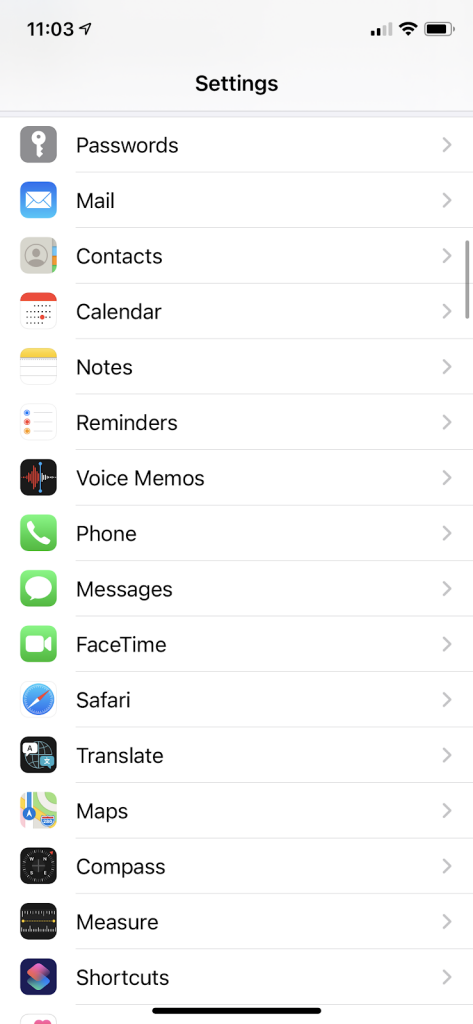
ÉTAPE 3 : Assurez-vous que les options “Bloquer tous les cookies” et “Empêcher le suivi des sites croisés” sont désactivées :
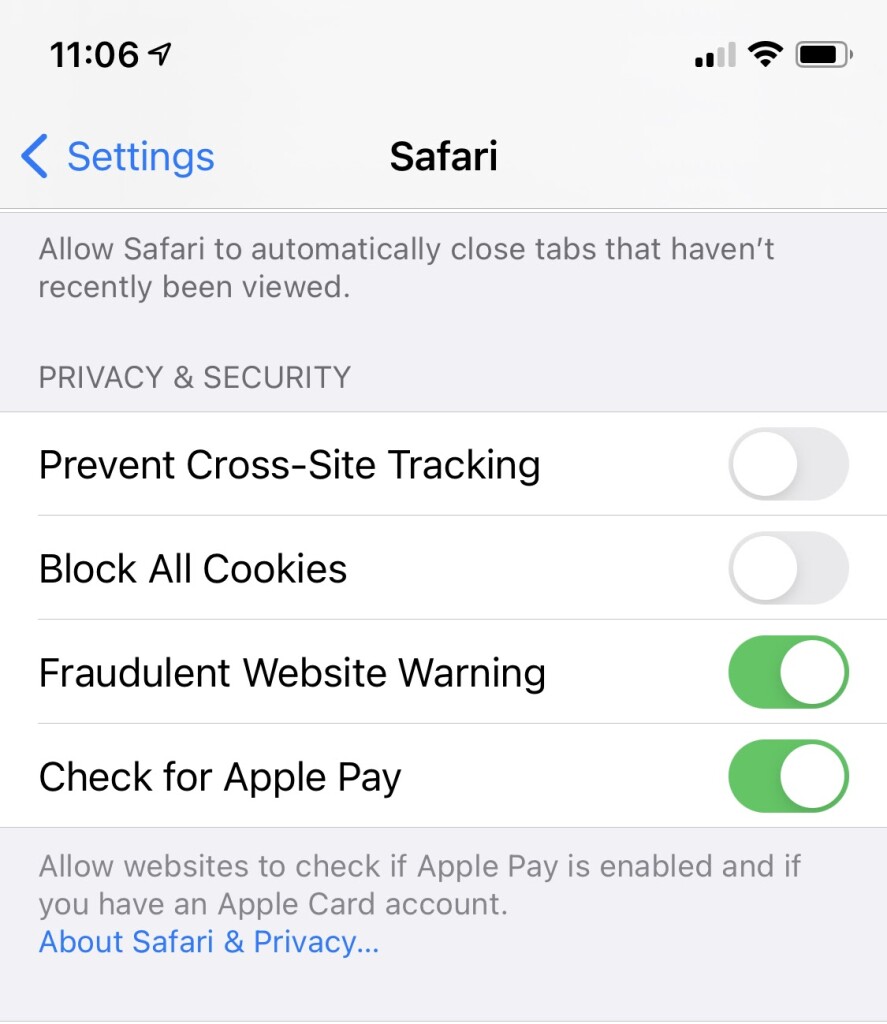
Streaming mobile avec Dacast
Puisque nous parlons d’iPhones et d’autres appareils mobiles, nous aimerions souligner que Dacast prend entièrement en charge le streaming mobile dans le sens où vous pouvez streaming à partir d’un appareil mobile et que notre lecteur vidéo est compatible avec la diffusion mobile. En effet, avec l’aide de notre SDK mobiles vous pouvez créer une application de diffusion en direct de la vôtre. L’utilisation de la diffusion mobile en continu pour rendre vos émissions plus accessibles aux téléspectateurs vous permettra d’atteindre un public plus large.
Si vous avez des questions sur les paramètres de streaming iOS ou si vous avez besoin d’aide avec cette fonctionnalité de Dacast, n’hésitez pas à nous contacter directement. Vous n’êtes pas encore utilisateur de Dacast et vous souhaitez l’essayer sans risque pendant 14 jours ? Inscrivez-vous dès aujourd’hui pour commencer.
Ressources complémentaires :
- Streaming mobile en direct : Comment faire du streaming avec NanoStream ?
- Meilleures applications de diffusion vidéo en direct sur mobile
- Applications de diffusion en direct pour iPhone avec RTMP iOS Ingest
- Introduction à la diffusion en direct avec Dacast : Une marche à suivre
- Compatibilité des navigateurs web avec la plateforme de diffusion en direct de Dacast
 Diffuser
Diffuser Connecter
Connecter Organiser
Organiser Mesurer
Mesurer Events
Events Business
Business Organizations
Organizations Entertainment and Media
Entertainment and Media API
API Tools
Tools Learning Center
Learning Center Support
Support Support Articles
Support Articles